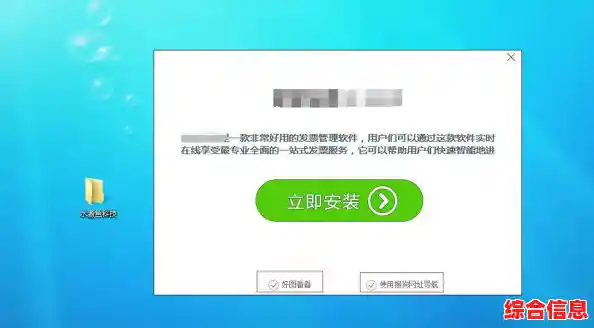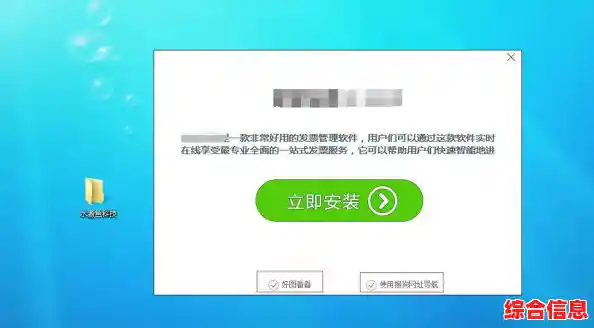你是不是也遇到过这种情况?正全神贯注地工作、沉浸在激烈的游戏对战里,或者正追着最精彩的剧集时,屏幕突然变成一片刺眼的蓝色,上面密密麻麻地写着一些看不懂的白色英文,然后电脑就毫不留情地自动重启了,这就是让人头疼的“蓝屏死机”,它就像一个不请自来的访客,打乱你的所有计划。
别担心,蓝屏虽然烦人,但并非不治之症,很多时候,我们自己动手就能找到问题所在并解决它,让电脑恢复稳定,下面就是一些非常实用且容易操作的方法,你可以一步步来尝试。
第一步:保持冷静,记录关键信息
当蓝屏出现时,先别急着强制关机,虽然那个界面看起来很吓人,但它其实是想告诉你“我为什么生病了”,请留意屏幕下方几行,通常会有一个以“*** STOP:”开头的代码,以及一个文件名(比如后缀是.sys的文件),用手机拍张照片记录下来,这是后续排查问题的关键线索。
第二步:最近你对电脑做了什么?
蓝屏很少无缘无故发生,就像人生病前总有征兆一样,电脑也是,仔细回想一下,蓝屏出现前,你是否进行了以下操作:
- 安装了新软件或新驱动? 特别是显卡驱动、声卡驱动或者一些外设的驱动,新驱动有时会和系统或其他硬件“闹别扭”,导致冲突。
- 添加了新的硬件? 比如新买的内存条、硬盘、显卡等,可能是硬件本身有问题,或者没有插紧。
- 更新了系统? Windows更新有时也会引入新的Bug,造成不稳定。
- 电脑是否过热? 摸摸机箱,是不是特别烫?长时间高负荷运行(如玩大型游戏)且散热不佳,电脑会因“发烧”而罢工。
找到可能的“肇事者”,解决起来就更有方向了。
第三步:从最简单的方法开始尝试
- 重启电脑: 这是最简单粗暴但也可能最有效的方法,有时候只是系统一时“想不开”,重启就能解决临时性的小故障。
- 检查内部连接: 如果你是台式机,并且最近搬动过机箱,可以断电后打开机箱侧板,检查一下内存条、显卡等硬件是否插牢固了,把它们拔下来,用橡皮擦轻轻擦拭金手指(金色的接触部分),再重新插紧,灰尘过多也可能导致接触不良或短路,可以用吹风机冷风档或皮老虎清理一下灰尘。
- 解决过热问题: 确保电脑的通风口没有被堵住,笔记本电脑可以买一个散热底座,如果电脑用了好几年,可以考虑清理一下风扇上的灰尘,或者给CPU更换一下导热硅脂,这能显著改善散热。
第四步:利用系统自带的工具进行修复
如果简单方法无效,我们可以请出系统自带的“医生”。
- 安全模式: 在开机时连续按F8(不同电脑按键可能不同,可能是Shift+F8或特定功能键),进入高级启动选项,选择“安全模式”启动,在这个模式下,系统只加载最核心的驱动和程序,如果蓝屏在安全模式下不再出现,那问题很可能出在你后来安装的软件或驱动上,你就可以在安全模式下,卸载最近安装的可疑软件或驱动程序。
- 系统还原: 如果记得蓝屏前的一个具体时间点,你可以使用“系统还原”功能,把电脑的系统文件和设置“倒退”到那个时间点之前的状态,这不会影响你的个人文件(如文档、照片),但会卸载那个时间点之后安装的程序,在搜索框输入“创建还原点”,在打开的对话框中选择“系统还原”即可按指引操作。
- 检查磁盘错误: 硬盘有坏道也可能导致蓝屏,你可以打开“此电脑”,在C盘上右键选择“属性” -> “工具” -> “检查”,系统会扫描并尝试修复磁盘错误。
- 运行内存诊断工具: 在搜索框输入“Windows内存诊断”,运行它,电脑会重启并检查内存条是否有问题,这个过程需要一点时间,完成后会报告结果。
第五步:如果以上都无效,考虑更深入的解决方式
- 重装系统: 这是解决系统层面软件冲突的“终极手段”,相当于给电脑来一次彻底的大扫除,能清除所有潜在的软件问题,在操作前,一定一定要把C盘重要的文件备份到U盘或移动硬盘里。
- 硬件排查: 如果连重装系统后都会蓝屏,那很可能是硬件本身出了故障,可以根据第一步记录的蓝屏代码上网搜索,或者采用“替换法”:比如你有两条内存,可以先拔掉一条试试,如果不再蓝屏,问题就在拔掉的那条内存上,同理,可以尝试更换显卡、电源等,如果自己不具备条件,最好送去专业的维修店检测。
面对蓝屏,不要慌张,它只是一个信号,提醒你是时候关心一下你的电脑了,按照从简到繁的顺序耐心排查,大部分问题都能得到解决,养成良好的电脑使用习惯,定期清理垃圾、更新驱动(但不要追求最新的测试版驱动,稳定版更好)、保持良好的散热,就能大大减少蓝屏发生的概率,让你的电脑陪伴你更长久、更稳定地工作和娱乐。